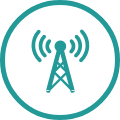Prüfe, ob die Sicherheitseinstellungen deines UPC Mail Accounts* auf dem neuesten Stand sind. Falls nicht, aktualisiere diese, um nicht den Zugriff auf UPC Mail zu verlieren. Folge einfach der Anleitung für dein E-Mail-Programm, weiter unten auf dieser Seite.
* E-Mail-Provider von UPC Mail: Hispeed, swissonline, balcab, tvmail, urbanet
WO FINDE ICH DIE SICHERHEITSEINSTELLUNGEN IN MEINEM E-MAIL-PROGRAMM?
Wähle dein E-Mail-Programm und folge der Anleitung, um deine Sicherheitseinstellungen zu aktualisieren.
Dies sind die Anleitungen für die gängigsten E-Mail-Programme. Falls dein E-Mail-Programm nicht hier oben aufgelistet ist, informiere dich bitte online über dein verwendetes E-Mail-Programm. Die Einstellungen bei Smartphones werden normalerweise automatisch aktualisiert. Falls du dich über die Einstellungen in deinem Smartphone informieren möchtest, klicke bitte hier.
Outlook
E-MAIL-PROGRAMM ÖFFNEN
1. Starte Outlook. Klicke auf Datei. Klicke auf Konto hinzufügen.
2. Gib bei Ihr Name: einen selbstgewählten Namen ein.
Gib dann bei E-Mail Adresse: username@hispeed.ch ein.
3. Gib bei Kennwort: Dein E-Mail-Passwort ein.
Gib dann das Passwort bei Kennwort: erneut eingeben: erneut ein.
4. Aktiviere die Option Manuelle Konfigurationen oder zusätzliche Servertypen.
5. Wähle Weiter.
SERVEREINSTELLUNGEN PRÜFEN
6. Aktiviere die Option POP oder IMAP.
7. Klicke auf Weiter. Klicke bei Kontotyp: auf die Option IMAP.
8. Gib bei Posteingangsserver: imap.hispeed.ch ein.
Gib bei Postausgangsserver (SMTP): smtp.hispeed.ch ein.
9. Gib bei Benutzername: username@hispeed.ch ein.
Gib bei Kennwort: Dein E-Mail-Passwort ein.
10. Klicke auf Weitere Einstellungen. Klicke dann auf Postausgangsserver.
11. Wenn Der Postausgangsserver (SMTP) erfordert Authentifizierung aktiviert ist, deaktiviere Der Postausgangsserver (SMTP) erfordert Authentifizierung.
Wenn Der Postausgangsserver (SMTP) erfordert Authentifizierung deaktiviert ist, gehe zum nächsten Schritt.
12. Klicke auf Erweitert.
ABSCHLIESSEN
13. Gib bei Posteingangsserver (IMAP): 993 ein.
14. Klicke bei Verwenden Sie den folgenden verschlüsselten Verbindungstyp: auf die Option SSL. Achtung: Nachdem du Verwenden Sie den folgenden verschlüsselten Verbindungstyp: gewählt hast, kann sich der Wert für Posteingangsserver (IMAP): ändern. Vergewissere dich, dass du bei Posteingangsserver (IMAP): 993 eingegeben hast.
15. Gib bei Postausgangsserver (SMTP): 587 ein.
16. Klicke bei Verwenden Sie den folgenden verschlüsselten Verbindungstyp: auf die Option Keine. Achtung: Nachdem du Verwenden Sie den folgenden verschlüsselten Verbindungstyp: gewählt hast, kann sich der Wert für Postausgangsserver (SMTP): ändern. Vergewissere dich, dass du bei Postausgangsserver (SMTP): 587 eingegeben hast.
17. Klicke auf OK. Klicke dann auf Weiter.
18. Klicke auf Schliessen. Klicke dann auf Fertig stellen.
19. Das E-Mail-Konto wurde konfiguriert und ist einsatzbereit.
Windows Mail
E-MAIL-PROGRAMM ÖFFNEN
1. Starte Mail. Klicke auf das Einstellungen-Symbol.
2. Klicke auf Accounts. Klicke dann auf Add account.
3. Klicke auf deinen E-Mail-Provider bzw. in diesem Fall auf Advanced set-up.
4. Klicke auf Internet email.
SERVEREINSTELLUNGEN PRÜFEN
5. Gib bei Account name hispeed.ch ein.
Gib dann bei Your name einen selbstgewählten Namen ein.
Gib am Schluss bei Incoming email server imap.hispeed.ch ein.
6. Scrolle nach unten.
Klicke bei Account type auf das Textfeld und dann auf IMAP4.
Gib dann bei Email address username@hispeed.ch ein.
Gib am Schluss bei Username username@hispeed.ch ein.
7. Scrolle nach unten.
Gib bei Password dein E-Mail-Passwort ein.
Gib dann bei Outgoing (SMTP) email server smtp.hispeed.ch ein.
8. Wenn Outgoing server requires authentication aktiviert ist, deaktiviere Outgoing server requires authentication.
Wenn Outgoing server requires authentication deaktiviert ist, gehe zum nächsten Schritt.
ABSCHLIESSEN
9. Aktiviere Require SSL for incoming email.
Deaktiviere Require SSL for outgoing email.
Klicke auf Sign-in.
10. Klicke auf Done.
11. Das E-Mail-Konto wurde konfiguriert und ist einsatzbereit.
Thunderbird
E-MAIL-PROGRAMM ÖFFNEN
1. Starte Thunderbird. Klicke bei Neues Konto erstellen: auf die Option E-Mail.
2. Klicke auf eine Option, in diesem Fall Überspringen und meine existierende E-Mail-Adresse verwenden.
3. Gib bei Ihr Name: einen selbstgewählten Namen ein.
Gib dann bei E-Mail Adresse: username@hispeed.ch ein.
Gib am Schluss bei Passwort: Dein E-Mail-Passwort ein.
4. Klicke auf Weiter.
5. Aktiviere die Option IMAP (Nachrichten auf dem Server speichern). Klicke dann auf Manuell bearbeiten.
SERVEREINSTELLUNGEN PRÜFEN
6. Bearbeite die Angaben bei Posteingang-Server: wie folgt:
Gib bei Server-Adresse imap.hispeed.ch ein.
Gib bei Port 993 ein.
7. Gib bei SSL die Option SSL.
Klicke bei Authentifizierung auf die Option Passwort, normal.
Achtung: Nachdem du einen SSL gewählt hast, kann sich der Wert für Port ändern. Vergewissere dich, dass du bei Port 993 eingegeben hast.
8. Bearbeite die Angaben bei Postausgang-Server: wie folgt:
Gib bei Server-Adresse smtp.hispeed.ch ein.
Gib bei Port 587 ein.
9. Klicke bei SSL auf die Option Keine.
Klicke dann bei Authentifizierung auf die Option Keine Authentifizierung.
Achtung: Nachdem du einen SSL gewählt hast, kann sich der Wert für Port ändern. Vergewissere dich, dass du bei Port 587 eingegeben hast.
ABSCHLIESSEN
10. Bearbeite die Angaben für Benutzername: wie folgt:
Gib unter Posteingang-Server: username@hispeed.ch ein.
11. Wähle Fertig.
12. Das E-Mail-Konto wurde konfiguriert und ist einsatzbereit.
Apple Mail
E-MAIL-PROGRAMM ÖFFNEN
1. Starte Mail. Klicke auf Mail. Klicke dann auf Einstellungen…
2. Klicke auf das Plus-Symbol.
3. Gib bei Vollständiger Name: einen selbstgewählten Namen ein.
Gib dann bei E-Mail-Adresse: username@hispeed.ch ein.
Gib am Schluss bei Kennwort: Dein E-Mail-Passwort ein.
4. Wähle Fortfahren.
SERVEREINSTELLUNGEN PRÜFEN
5. Klicke bei Servertyp: auf die Option IMAP.
Gib dann bei Beschreibung: hispeed.ch ein.
Gib am Schluss bei Server für eintreffende E-Mails: imap.hispeed.ch ein.
6. Gib bei Benutzername: usename@hispeed.ch ein.
Gib bei Kennwort: Dein E-Mail-Passwort ein.
Klicke auf Fortfahren.
7. Gib bei Server für ausgehende E-Mails: smtp.hispeed.ch ein.
8. Wenn Authentifizierung verwenden aktiviert ist, deaktiviere Authentifizierung verwenden. Wenn Authentifizierung verwenden deaktiviert ist, gehe zum nächsten Schritt.
9. Klicke auf Fortfahren. Klicke dann auf Erstellen.
10. Klicke bei SMTP-Server: auf das Textfeld. Klicke dann auf SMTP-Serverliste bearbeiten…
11. Gib bei Servername: smtp.hispeed.ch ein. Klicke dann auf Erweitert.
12. Wenn Eigenen Port verwenden: deaktiviert ist, aktiviere Eigenen Port verwenden:. Wenn Eigenen Port verwenden: aktiviert ist, gehe zum nächsten Schritt.
13. Gib bei Eigenen Port verwenden: 587 ein. Deaktiviere SSL verwenden.
14. Wähle bei Authentifizierung: die Option Ohne. Klicke dann OK.
ABSCHLIESSEN
15. Klicke auf Erweitert.
16. Gib bei Port: 993 ein. Aktiviere SSL verwenden. Klicke dann auf das Kreuz-Symbol. Klicke dann auf Sichern.
17. Das E-Mail-Konto wurde konfiguriert und ist einsatzbereit.
SICHERHEITSEINSTELLUNGEN MANUELL IM E-MAIL-PROGRAMM ANPASSEN
Du brauchst für die Aktualisierung des E-Mail-Programms jeweils nur die Daten eines Posteingangs- und Postausgangsservers. Der Posteingangsserver IMAP eignet sich im Gegensatz zu POP3 insbesondere dann, wenn du deine E-Mails auf mehreren Geräten abrufen möchtest.
Bitte beachte, dass die Einstellungen für deinen PC, Mac aber auch für dein Mobile gelten. Verwende folgende Daten genau wie unten beschrieben, um deine E-Mails sicher und verschlüsselt in deinem E-Mail-Programm empfangen und verschicken zu können:
Benutzername:
Benutzer-
name:
Deine vollständige E-Mail-Adresse (Beispiel: hnmuster@hispeed.ch*)
Passwort:
Dein E-Mail-Passwort
Posteingangsserver (einer von beiden)
IMAP (bevorzugt)
Post-
eingangs-
server (IMAP):
imap.hispeed.ch Port: 993
mit SSL/TLS aktiviert
POP3
Post-
eingangs-
server (POP3):
pop.hispeed.ch Port: 995
mit SSL/TLS aktiviert
Postausgangsserver
SMTP
Post-
eingangs-
server (IMAP):
smtp.hispeed.ch Port: 587
mit STARTTLS aktiviert
Alternativer Port: 465, mit SSL/TLS aktiviert, falls Port 587 nicht funktioniert
Bitte achte darauf, dass die Funktion «SMTP-Authentifizierung» zwingend für den Postausgangserver aktiviert sein muss.
* E-Mail-Provider von UPC Mail: Hispeed, swissonline, balcab, tvmail, urbanet
FEHLER BEI LOGIN UPC MAIL - WAS NUN?
Überprüfe zuerst, ob du deine E-Mail-Adresse und dein Passwort korrekt eingegeben hast:
- Achte auf die Gross- und Kleinschreibung.
- Gib die vollständige E-Mail-Adresse ein (z.B. peter.muster@hispeed.ch).
- Stelle sicher, dass die Sonderzeichen in deinem Passwort korrekt eingetragen sind (z.B. !, *, ?).
UPC Mail Passwort vergessen
Kein Problem! Klicke einfach hier, um fortzufahren. Du erhältst einen PIN-Code (per SMS oder E-Mail), welchen du für die Erstellung eines neuen Passwortes brauchst.
UPC Mail E-Mail-Adresse vergessen
Sollest du deine UPC E-Mail-Adresse vergessen haben, kontaktiere bitte unseren Kundendienst unter der Nummer 0800 66 88 66.